
时间:2020-11-04 06:33:12 来源:www.win10xitong.com 作者:win10
可能由于操作不小心或者病毒导致一些用户在用win10系统的时候会出现Win10系统搜索框怎么用不了的问题,其实不知都还有多少用户遇到了Win10系统搜索框怎么用不了的问题,如果你平时每次遇到问题都去让专业人士处理,那水平就无法提高了。这次我们可以自己来尝试解决一下,我们可以按照这个流程:1、按Win+R键调出运行,输入regedit后按回车键进入注册表编辑器;2、定位到:HKEY_LOCAL_MACHINE/SOFTWARE/Microsoft/Windows/CurrentVersion/Explorer/FolderTypes/{ef87b4cb-f2ce-4785-8658-4ca6c63e38c6}/TopViews/{00000000-0000-0000-0000-000000000000}就轻而易举的处理好了。上面的内容简单的描述了一下Win10系统搜索框怎么用不了问题该怎么处理,下面我们就仔细的来学习一下它的详细处理措施。
详细解决步骤:
第一步:按Win+R键调出运行,输入regedit后按回车键进入注册表编辑器;
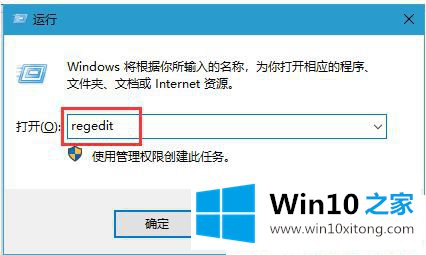
第二步:定位到:HKEY_LOCAL_MACHINE/SOFTWARE/Microsoft/Windows/CurrentVersion/Explorer/FolderTypes/{ef87b4cb-f2ce-4785-8658-4ca6c63e38c6}/TopViews/{00000000-0000-0000-0000-000000000000}
第三步:在{00000000-0000-0000-0000-000000000000}上单击右键,选择"删除";如图所示:
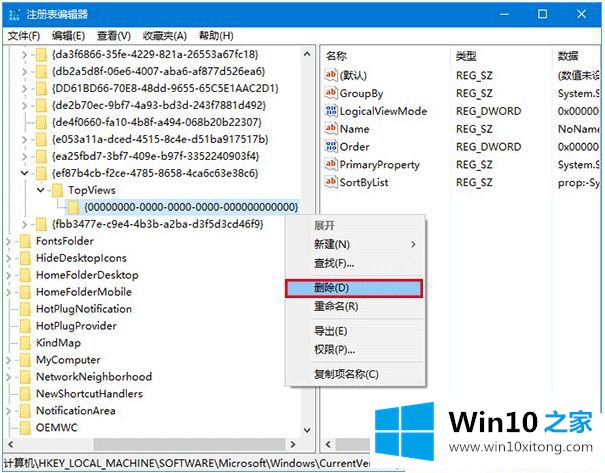
第四步:删除之后重启电脑问题就会解决。
上面就是关于Win10系统搜索框怎么用不了的解决方法,有同样问题的用户可以按照上面的步骤来解决哦。
如果你也遇到了Win10系统搜索框怎么用不了的问题,就可以按照上面的办法来解决了。如果还不能解决,我们可以用重装系统这个万能方法解决,如果你需要下载系统,可以继续关注本站。